8、qt常用控件
1、主要分为如下几类:
1、layouts:主要用来布局用,对齐
2、Spacers:弹簧,调整间距
3、Buttons:按钮类
1、Push Button:最常见的按钮;
2、Tool Button:
3、Radio Button:
4、Check Button:检查按钮,带有勾选框的;
5、Command Link Button:
6、Dialog Button Box:
4、Item Views(Model-Based):数据和显示分离的,
5、Item Widgets(Item-Based):以树的形式展开各项,类似文件展开那样
6、Containers:容器类,装控件
1、Group Box:、主要用来对控件分组、分区归纳;
2、Scroll Area:
3、Tool Box: 工具类的,类似于抽梯;
4、Tab Widget:标签类的窗口;
5、Stacked Widget:栈容器,通过外部按钮切换页面,可以在UI界面通过按钮右击鼠标切换到槽函数,无需connect连接
6、Frame:带边框
7、Widget:不带边框,常用于布局
8、MDI Area:文档分栏显示
9、Dock Widget:浮动窗口
7、Input Widgets:文本,密码输入框
1、Combe Box:有选项的下拉框、点击有下拉选项,可以选择一些参数;
2、Front Combe Box:字体选择
3、Line Edit:行编辑,获取编辑框的内容QString text()、设置编辑框内容void setText(QString)、设置显示方式(类似于密码模式)setTextMargins()、setEochMode()密码显示类、一遍提示一遍输入,需要包含类QCompleter,设置提示内容需要包含类QStringList; 行编辑只能写一行
QString list; list<< "hello"<<"how are you"<<"Hehe"; // 设置提示内容 QCompleter *com = new QCompleter(list,this); com->setCaseSensitivity(Qt::CaseInsensitive); //不区分大小写 ui->lineEdit->setCompleter(com); // 给控件lineEdit设定格式
4、Text Edit:显示文字以外,还可以显示图片;
5、Plain TEXT Edit:只能显示文字;
6、Spin Box:整形数字微调;
7、Double Spin Box: 小数数字微调;
8、Time Edit:时间调节
9、Date Edit:日期调节
10、Data/Time Edit:
11、Dial:旋钮
12、Horizontal scroll Bar:滚动条
13、Vertical Scroll Bar:
14、Horizontal Slider:滑块
15、Vertical Slider:滑块
16、Key Sequence Edit:
8、Display Widgets:显示图片,显示类
1、Label:显示文字、图片、动画(gif)、网址链接;

/// 使用Label标签显示文字、图片、动画(gif) // 显示文字 ui->labeText->setText("11223"); // 显示图片 ui->labelImage->setPixmap("资源文件路径"); // 让图片自适应label大小 ui->labelIamge->setScaleContents(true); // 显示动画 添加类 QMovie QMovie *myMoive = new QMovie("资源文件路径"); ui->labelGif->setMovie(myMovie);// 设定动画 myMovie->start(); // 启动动画 ui->labelGif->setScaleContents(true); // 动画自适应标签 // 链接 // 包含HTML的语法,需要处理 跳转
2、Text Browers:
3、Graphics View:绘图有关
4、Calendar Widget:日历
5、LCD Number:数码管,显示数字、十六进制
6、Programs Bar:进度条

// 进度条 ui->progressbar->setMinimum(0); // 设置最小值 ui->progressbar->setMaximum(200); // 设置最大值 ui->progressbar->setValue(100); // 设置当前值
7、Horizontal Line:分割线
8、Verical Line:
9、OpenGL Widget:
10、QDeclarativeView:
11、QQuickWidget:
12、QWebView:显示网页内容
2、添加资源文件
1、添加资源文件夹
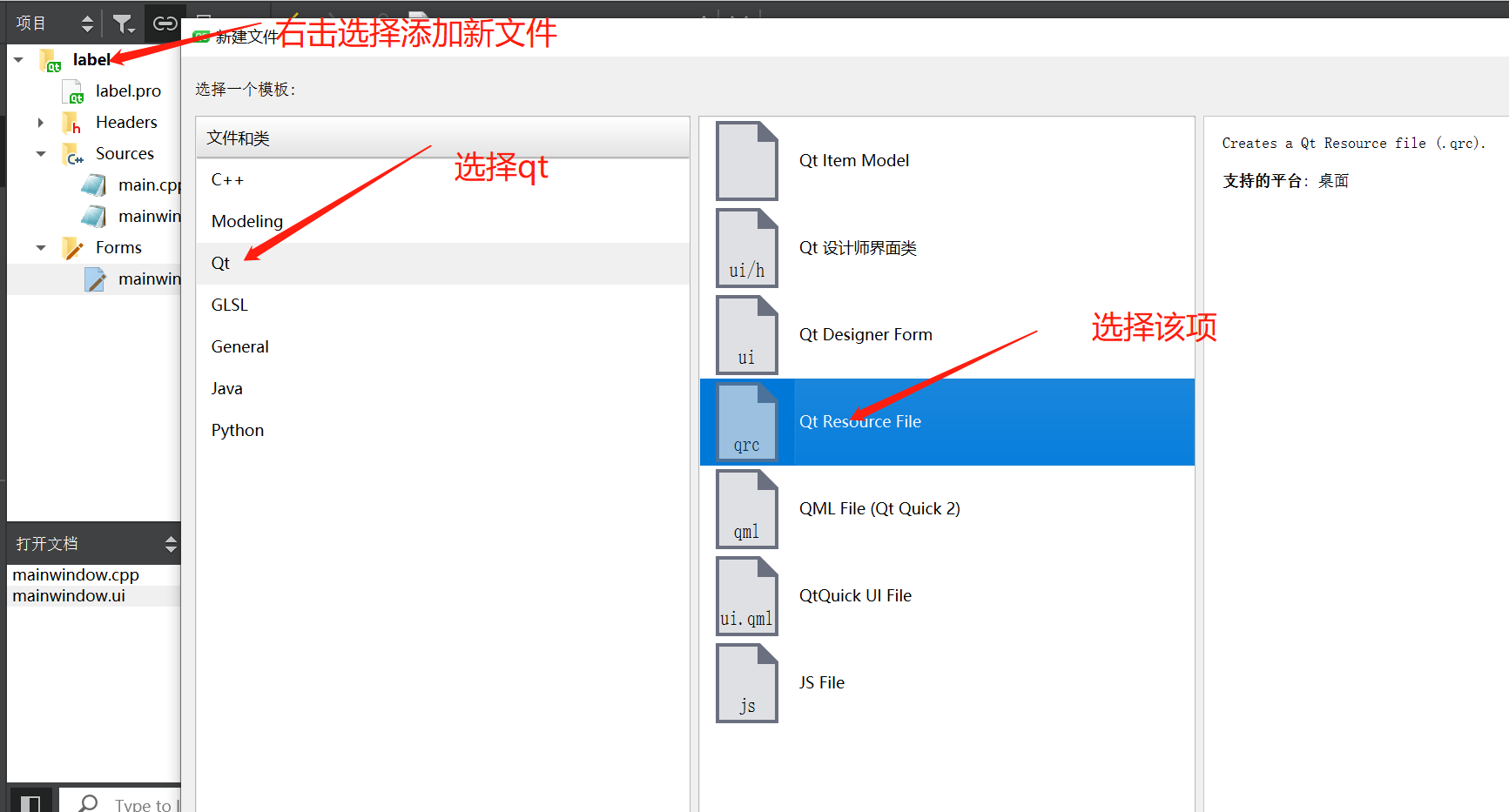
2、选择资源文件名称
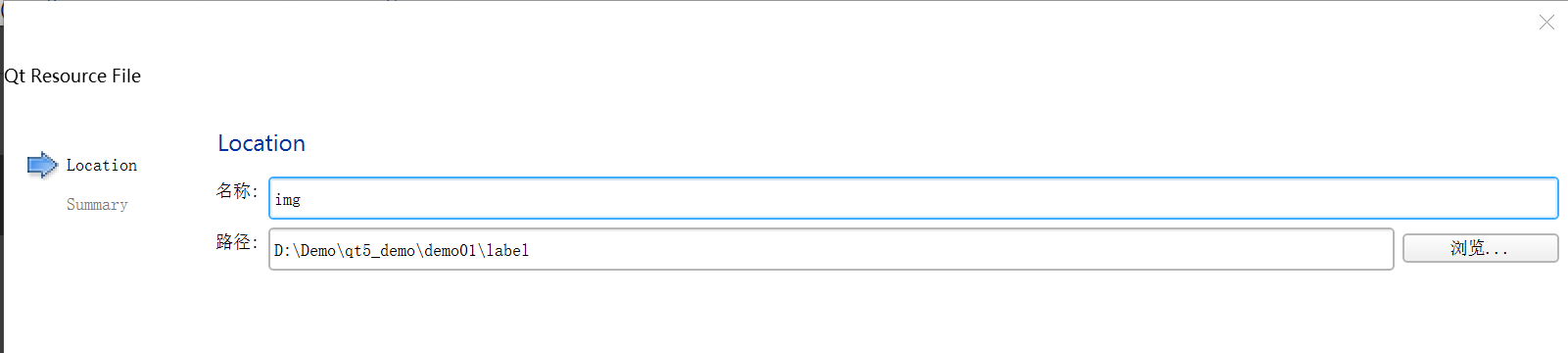
3、右击选择open in Editor
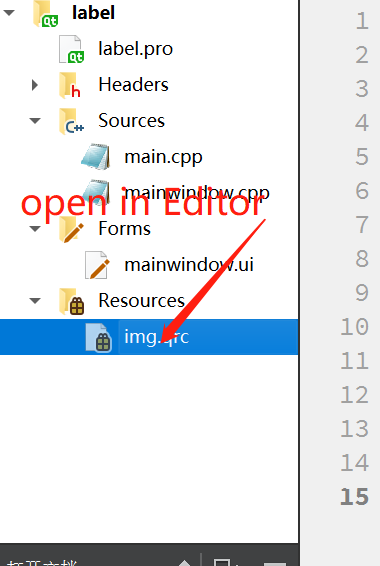
4、添加前缀
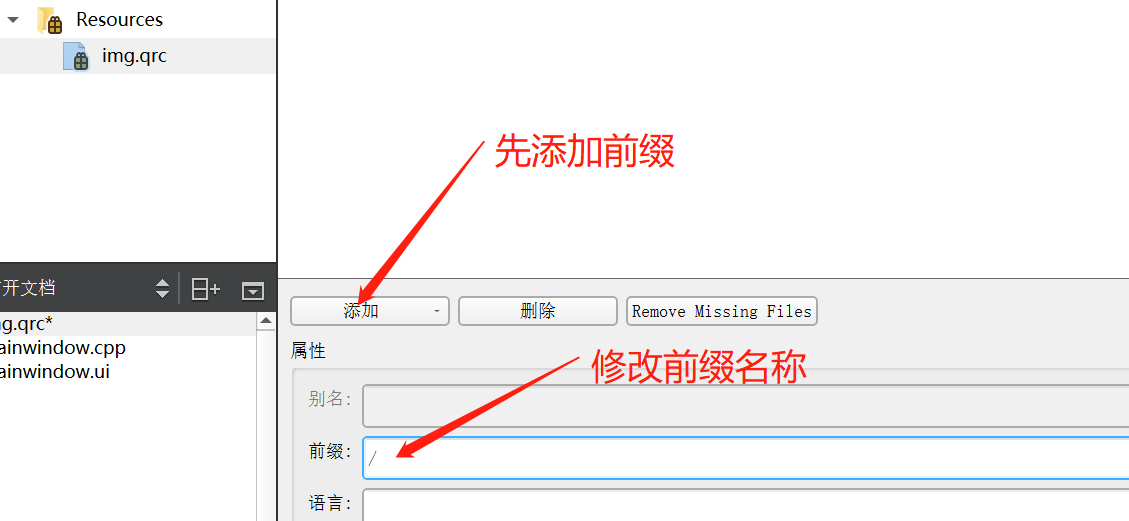
5、添加文件

5、选择所需的文件,右击---》复制资源路径到剪切板



